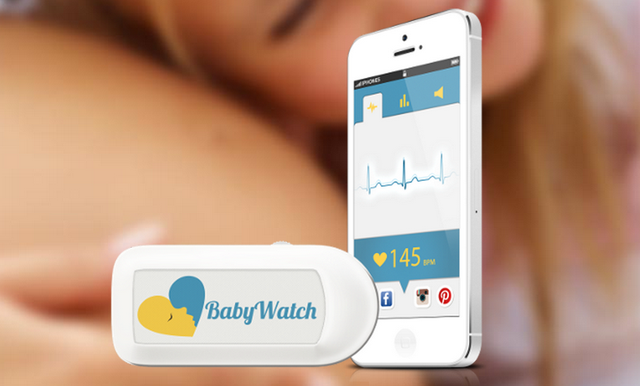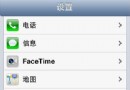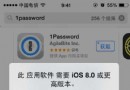iPhone SE怎麼截圖
編輯:關於IOS教程
iPhone SE怎麼截圖呢?用過蘋果手機的用戶應該知道是如何實現的,但對於後期是第一次上手iPhone SE的小白果粉來說可能不太清楚。其實每一代iPhone手機截圖方法都是一樣的,無非主要有兩種截屏方法,第一種實體組合鍵,第二種就是虛擬鍵。話不多說,下面小編搶先為大家分享一張2種iPhone SE截圖快捷鍵截屏方法,一起來看看吧。

iPhone SE截圖快捷鍵截屏:組合快捷鍵
我們知道絕大多數安卓智能手機的通用的截屏方法就是利用【電源鍵】+【音量-鍵】一起按實現,而對於蘋果手機來說,無非就是利用【電源鍵】+【Home鍵】即可截屏。值得注意的是,要控制好這兩個按鍵的時間,要達到電源鍵和home鍵一起按的效果,如果先按住了電源鍵就會出現關機或重啟的選項,這也是很多新手朋友經常會遇到的尴尬情況。

iPhone SE截圖快捷鍵截屏:虛擬Home鍵
1、首先進入iPhone SE主界面依次找到【設置】--【通用】--【輔助功能】在這邊先開啟【Assistive Touch】功能。
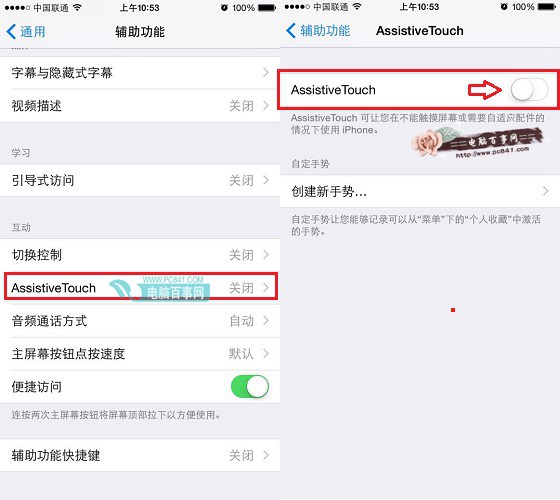
2、然後返回到iPhone SE系統桌面,我們會發現多了一個小圓點,我們依次點擊【設備】--【更多】就可以【屏幕快照】了,點擊這個按鈕即可實現當前頁面截圖,所下圖所示:
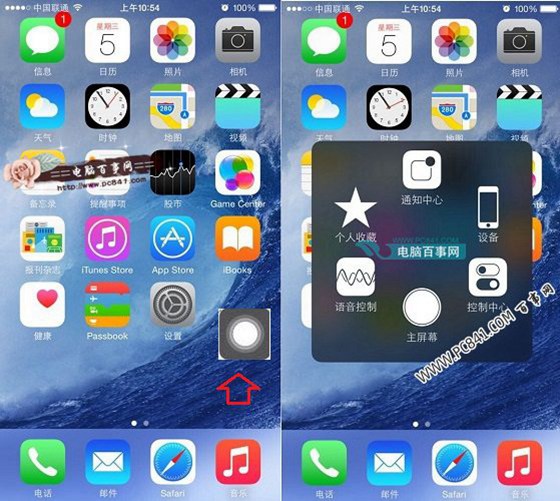
以上就是小編帶來的關於iPhone SE截圖方法,當然了以上種方法也同樣適合蘋果iPhone其他設備。不管怎麼說,蘋果iPhone手機的截圖方法到了現在還是沒有發生變化,最後需要說明的是iPhone SE截圖後,截圖的圖片會保存在“照片”的“相機膠卷”裡邊。
相關文章
+- iOS獲得以後裝備型號等信息(全)包括iPhone7和iPhone7P
- xcode8提交ipa掉敗沒法構建版本成績的處理計劃
- Objective-C 代碼與Javascript 代碼互相挪用實例
- iOS開辟之UIPickerView完成城市選擇器的步調詳解
- iPhone/iPad開辟經由過程LocalNotification完成iOS准時當地推送功效
- iOS法式開辟之應用PlaceholderImageView完成優雅的圖片加載後果
- iOS Runntime 靜態添加類辦法並挪用-class_addMethod
- iOS開辟之用javascript挪用oc辦法而非url
- iOS App中挪用iPhone各類感應器的辦法總結
- 實例講授iOS中的UIPageViewController翻頁視圖掌握器
- IOS代碼筆記UIView的placeholder的後果
- iOS中應用JSPatch框架使Objective-C與JavaScript代碼交互
- iOS中治理剪切板的UIPasteboard粘貼板類用法詳解
- iOS App開辟中的UIPageControl分頁控件應用小結
- 詳解iOS App中UIPickerView轉動選擇欄的添加辦法